Atveriet komandu uzvedni vai termināli īpašai mapei operētājsistēmā Windows, Mac vai Linux
Linux Windows ābols Varonis Mac Os / / March 16, 2020
Pēdējoreiz atjaunināts

Vai strādāt ar mapēm un failiem, kas bieži atrodas komandu, termināļu logā operētājsistēmā Windows, Mac vai Linux? Jūs ietaupīsit laiku, atverot to tieši noteiktā mapē.
Lai dotos uz noteiktu komandrindas mapi, parasti jāizmanto komanda cd un jāzina precīzs viss ceļš uz mapi, kuru vēlaties. Bet tur ir vienkāršāks veids. Failu pārvaldniekā noteiktā mapē var atvērt PowerShell logu, logu Command Prompt vai Terminal. Šodien mēs jums parādīsim, kā to izdarīt operētājsistēmās Windows, Mac un Ubuntu Linux.
Windows 10
Operētājsistēmā Windows varat nospiest taustiņu Shift taustiņš un ar peles labo pogu noklikšķiniet uz mapes, lai tieši atvērtu PowerShell logu tieši tajā mapē.
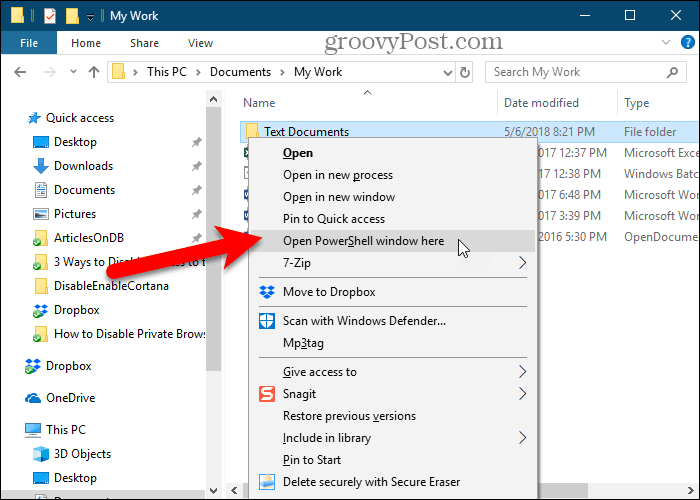
Vai arī jūs varat no konteksta izvēlnes pievienojiet “Atvērt komandu logu šeit” un izmantojiet to atveriet komandu uzvednes logu uz mapi.
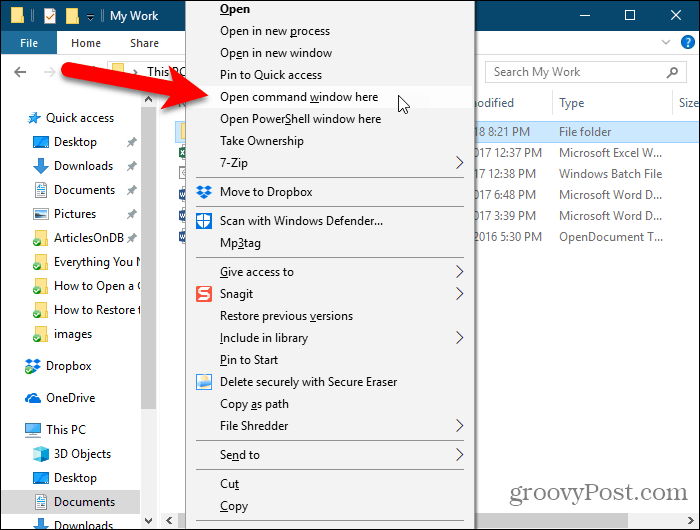
Iepriekš minētajā rakstā arī parādīts, kā konteksta izvēlnei pievienot opciju “Atvērt komandu logu šeit”, kad atrodaties mapē.
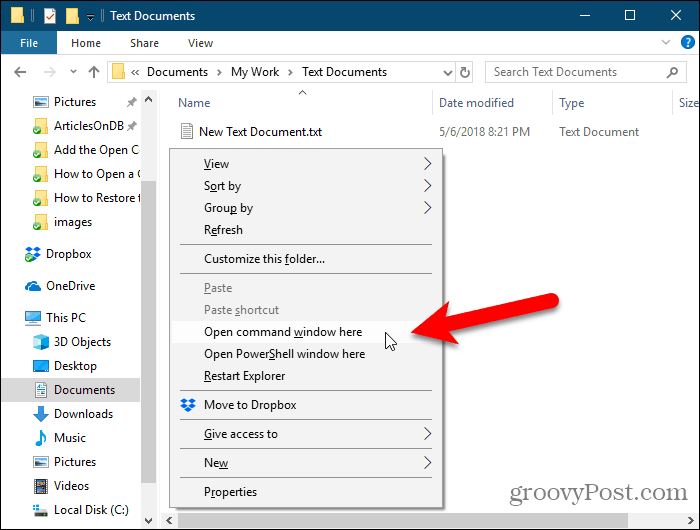
Komandu uzvednes (vai PowerShell) logs tiek atvērts tieši atlasītajā mapē.
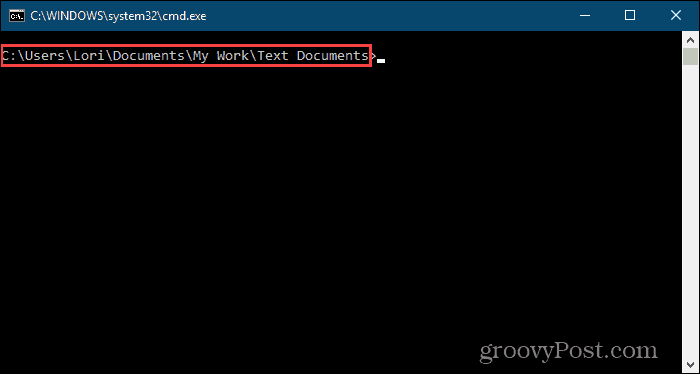
MacOS
Lai atvērtu Termināļa logs uz noteiktu mapi no Finder, jums jāpārliecinās Jauns terminālis mapē un Jauna termināļa cilne mapē pakalpojumi tiek aktivizēti.
Lai aktivizētu šos divus pakalpojumus, izvēlieties Sistēmas preferences no Apple izvēlnes.
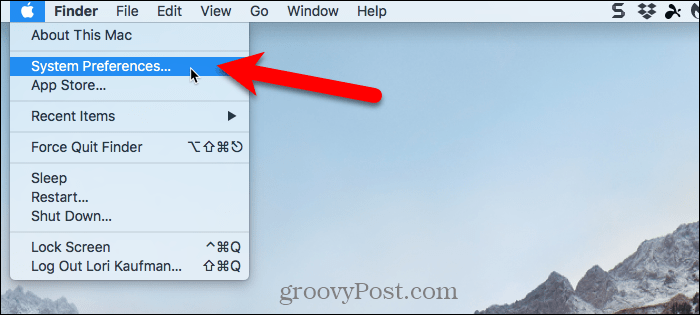
Klikšķis Tastatūra uz Sistēmas preferences dialoglodziņš.
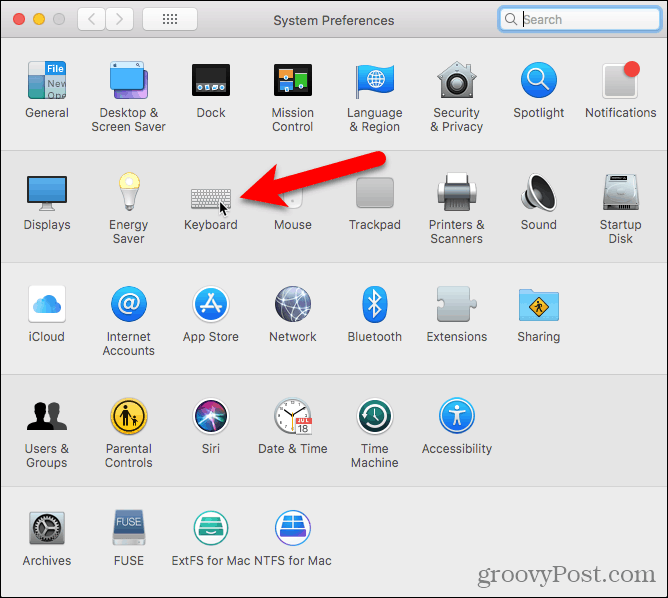
Uz Tastatūra dialoglodziņā noklikšķiniet uz Īsceļi cilni augšpusē un pēc tam atlasiet Pakalpojumi pa kreisi.
Zem Faili un mapes labajā pusē pārbaudiet Jauns terminālis mapē un Jauna termināļa cilne mapē kastes.
Šiem diviem pakalpojumiem varat pievienot saīsnes, lai ātrāk atvērtu mapei termināļa logu. Klikšķis Nav pa labi no pakalpojuma, kuram vēlaties pievienot saīsni.
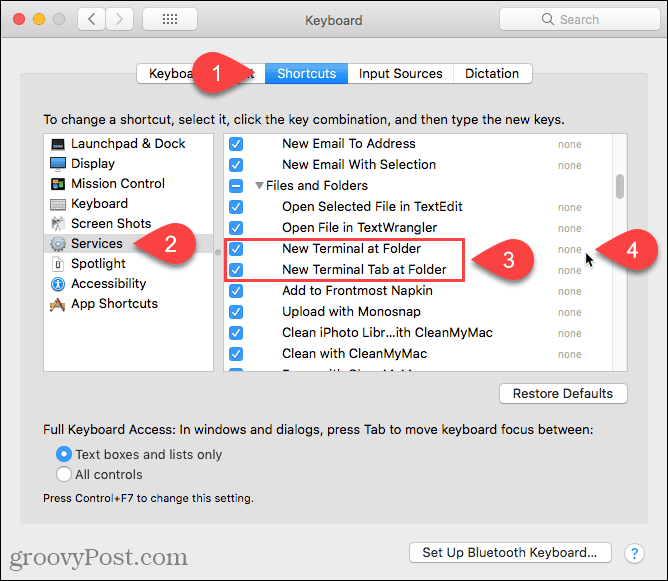
Klikšķis Pievienot saīsni un pēc tam nospiediet saīsni, kuru vēlaties izmantot pakalpojumam. Pārliecinieties, ka esat izvēlējies saīsni, kuru sistēma neizmanto. Mums bija grūti atrast unikālu saīsni, jo macOS jau ir iestatīts tik daudz saīsņu.
Jums, iespējams, būs arī jānoklikšķina Pievienot saīsni vēlreiz un pēc tam nospiediet Ievadiet lai saņemtu savu saīsni.
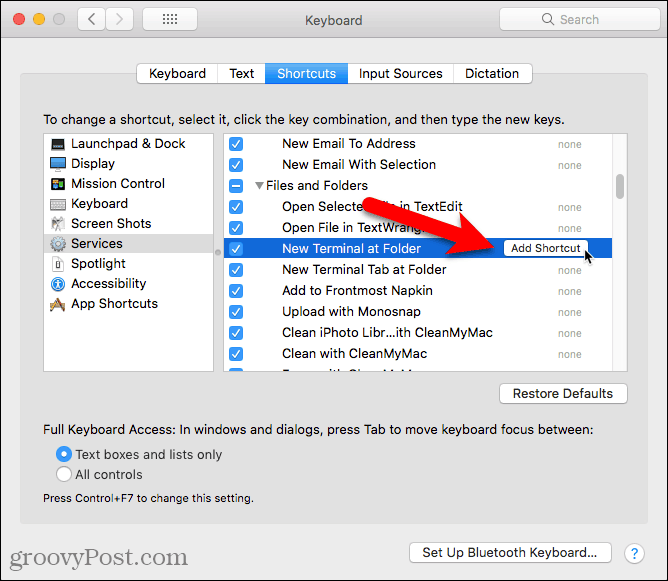
Lai atvērtu termināļa logu no mapes Finder, dodieties uz vajadzīgo mapi. Neiedziļinieties mapē.
Atlasiet mapi, ar peles labo pogu noklikšķiniet uz tās un dodieties uz Pakalpojumi> Jauns terminālis mapē lai atlasītajā mapē atvērtu jaunu termināļa logu. Ja atvērtā termināļa logā vēlaties atvērt jaunu cilni, dodieties uz Pakalpojumi> Jauna termināļa cilne mapē ar peles labo pogu noklikšķiniet izvēlnē. Atverot jaunu cilni esošā termināļa logā, logam jābūt aktīvam, tas nav jāsamazina.
Ja iestatāt īsceļus abām opcijām, atlasiet mapi un nospiediet īsceļu uz opciju, kuru vēlaties izmantot.
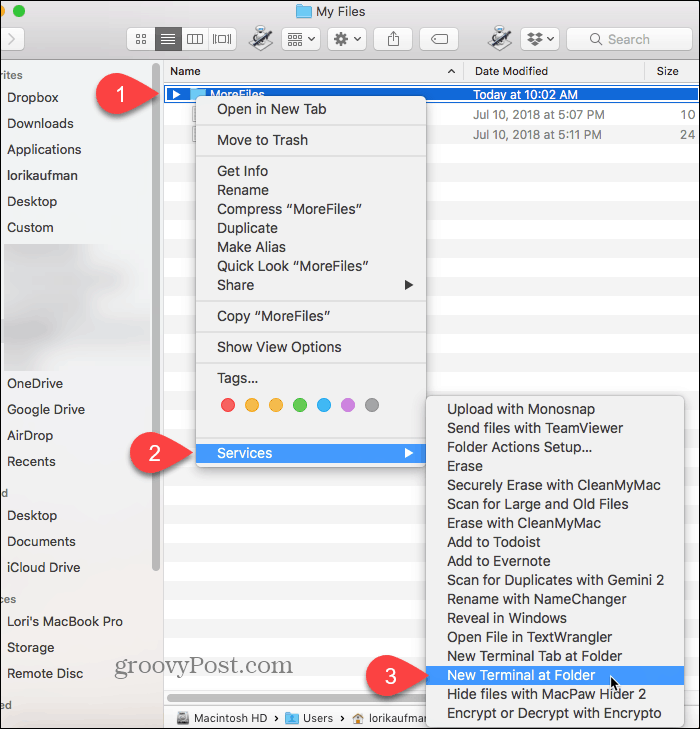
Ja atlasījāt mapi, tieši atvērts jauns termināļa logs Jauns terminālis mapē opcija.
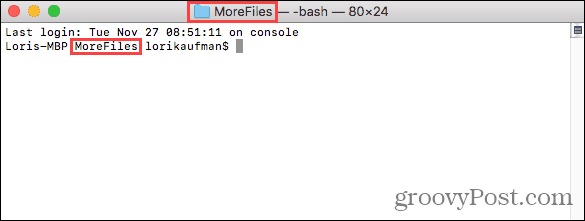
Atlasot Jauna termināļa cilne mapē opcija atver jaunu cilni aktīvajā termināla logā tieši atlasītajā mapē.
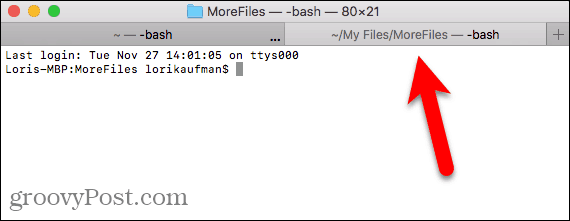
Lai noņemtu Jauns terminālis opcijas no Pakalpojumi izvēlne, dodieties atpakaļ uz Apple izvēlne> Sistēmas preferences> Tastatūra> Īsceļi> Pakalpojumi un noņemiet atzīmi no abām labajā pusē esošajām opcijām.
Linux
Šeit es izmantoju Ubuntu, lai termināļa logu atvērtu noteiktai Linux mapei. Procedūra var nedaudz atšķirties citos Linux distros, piemēram, Linux Mint, Zorinsun Fedora.
Atveriet Datnes lietotne (ko agrāk sauca par Nautilus) no kreisās sānjoslas. Termināļa logā dodieties uz mapi, kuru vēlaties atvērt, bet neiedziļieties mapē.
Atlasiet mapi, ar peles labo pogu noklikšķiniet uz tās un pēc tam atlasiet Atvērts terminālī.
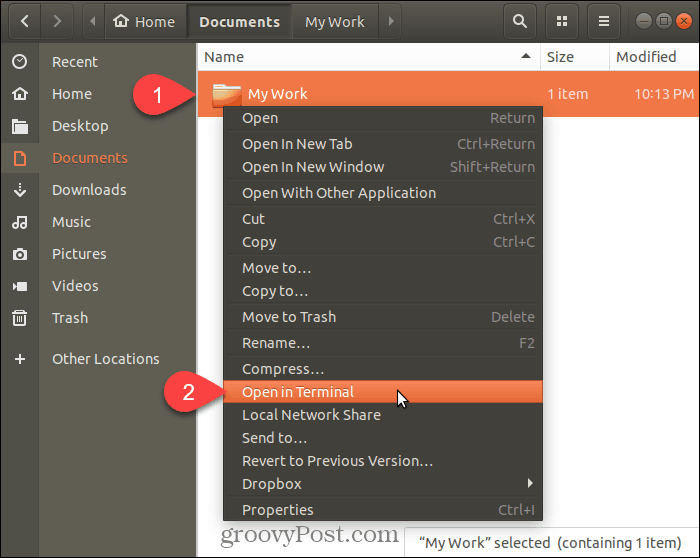
Jauns termināļa logs tiek atvērts tieši atlasītajā mapē.
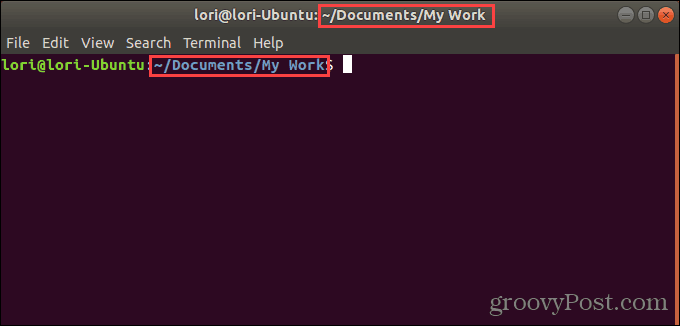
Ietaupiet laiku, pārvietojoties uz mapēm komandu vai termināļa logā
Jūs varat izmantojiet komandu cd lai naviģētu uz mapi visās trīs sistēmās. Varat arī kopēt pilnu ceļu uz mapi un ielīmēt to komandu vai terminālu logā. Bet, ja jūs to darāt, neaizmirstiet visu atstarpes priekšā ievietot slīpsvītras.
Bet tās iespējas, kuras mēs jums šeit parādījām, ir vienkāršākas un ātrākas. Un, ja bieži strādājat ar mapēm un failiem logā Komandas vai Termināls, ietaupīsit laiku un būsit produktīvāks.
